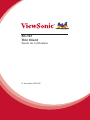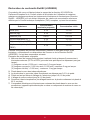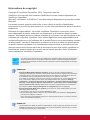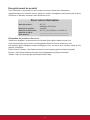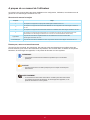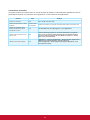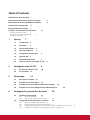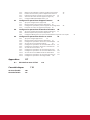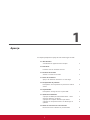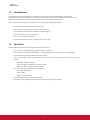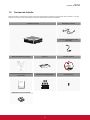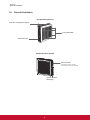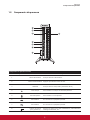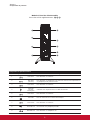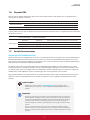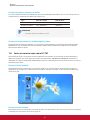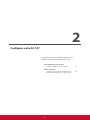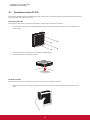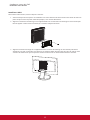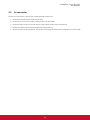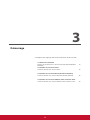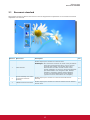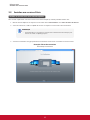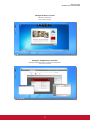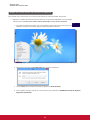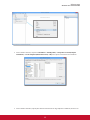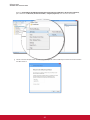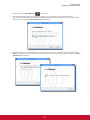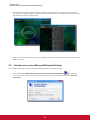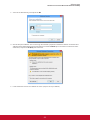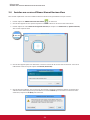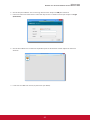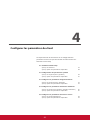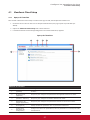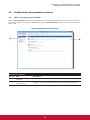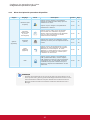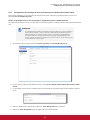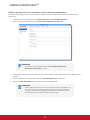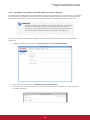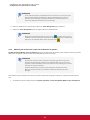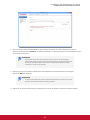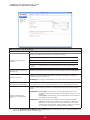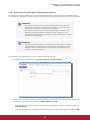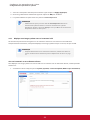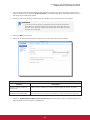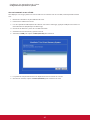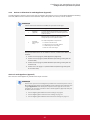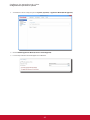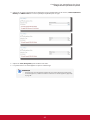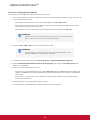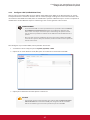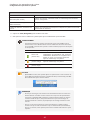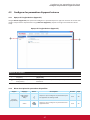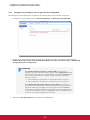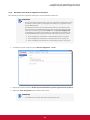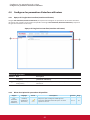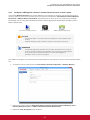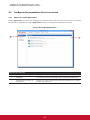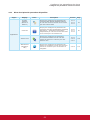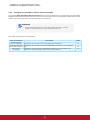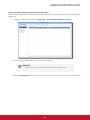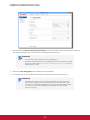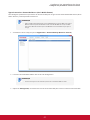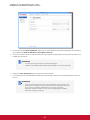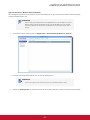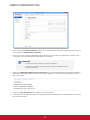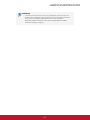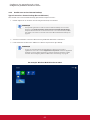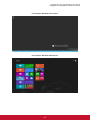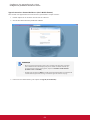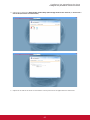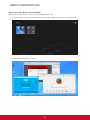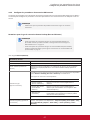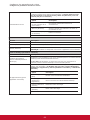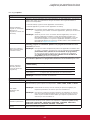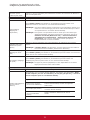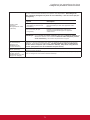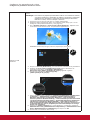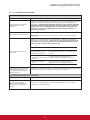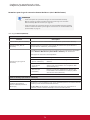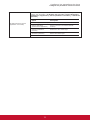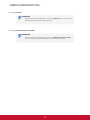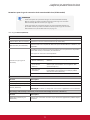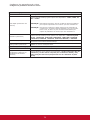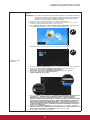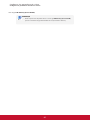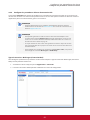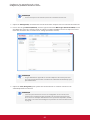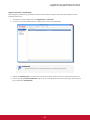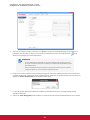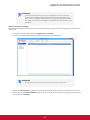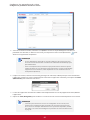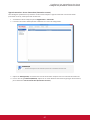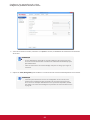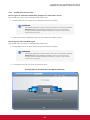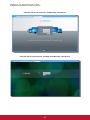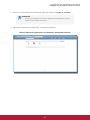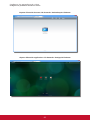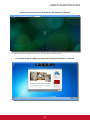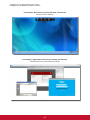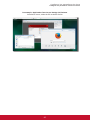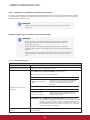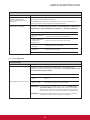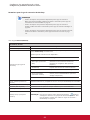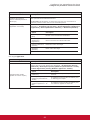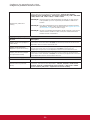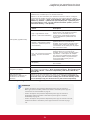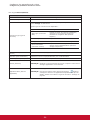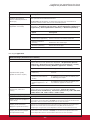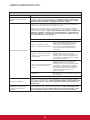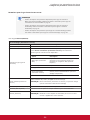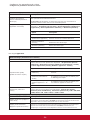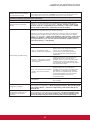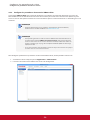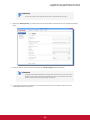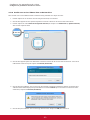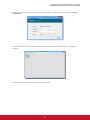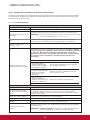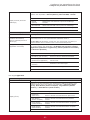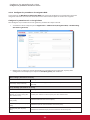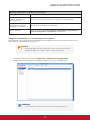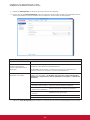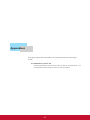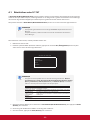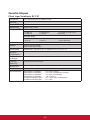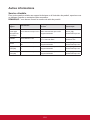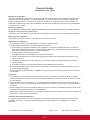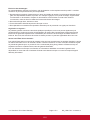ViewSonic SC-T47_WW_BK_US0 Mode d'emploi
- Catégorie
- Clients légers
- Taper
- Mode d'emploi
Ce manuel convient également à

SC-T47
Thin Client
Guide de l’utilisateur
N° de modèle VS15835

i
Informations de conformité
FCC Statement
Ce périphérique est conforme avec la partie 15 des règles FCC, à savoir les deux règles
suivantes : (1) ce périphérique ne cause pas d’interférence nocive (2) ce périphérique doit
accepter toute interférence reçue, y comprises celles pouvant causer des défaillances.
Cet équipement a été testé et a été déclaré conforme dans les limites d’un périphérique
numérique de Classe B, conformément à la partie 15 des règles FCC. Ces limites sont
conçues pour établir des protections raisonnables contre les interférences nocives dans
une installation domestique. Cet équipement génère, use et peut émettre des ondes
dur des fréquences radio et, si non installé et utilisé conformément aux instructions,
peut causer des interférences avec les communications radio. Cependant, il n’est pas
garanti qu’une interférence ne puisse arriver au sein d’une installation particulière. Si cet
équipement cause des interférences avec la réception radio ou télévision, ce qui peut être
déterminé en allumant/éteignant l’équipement, l’utilisateur est encouragé à essayer de
résoudre le problème en essayant ces différentes mesures :
• Changer l’orientation ou la position de l’antenne de réception.
• Augmenter la distance entre l’équipement et le récepteur.
• Connecter l’équipement dans une prise située sur un circuit différent de celui du
récepteur.
• Consulter le vendeur ou un technicien qualié radio/TV.
Attention: Tout changement ou modication qui n’est pas expressément approuvée
par un tiers non responsable de la mise en conformité peut annuler votre droit d’utiliser
l’équipement.
Pour le Canada
CAN ICES-3(B)/NMB-3(B)
Conformité CE pour les pays européens
L’appareil est conforme la norme EMC 2004/108/EC et à la norme sur la basse
tension 2006/95/EC.
Les indications qui suivent sont destinées uniquement aux Etats membres de
l'Union Européenne:
La marque est conforme avec la Directive 2012/19/EC (WEEE : Waste Electrical
and Electronic Equipment).
La marque recommande de ne PAS jeter l’équipement, incluant des batteries ou
accumulateurs usagés, en tant qu’ordure ménagère non triée. Utilisez plutôt le
système disponible de retour et de collecte.
Si les batteries, accumulateurs et piles boutons incluses dans cet équipement
afches les Hg, Cd ou Pb, cela signie que la batterie contient a une conteneur en
métaux lourds de plus de 0,0005% en Mercure ou plus de 0,002% en Cadmium
ou encore plus de 0,004% en Plomb.

ii
Informations importantes liées à la sécurité
1. Lisez ces instructions.
2. Gardez ces instructions.
3. Faites attention à tous les avertissements.
4. Suivez toutes les instructions.
5. N’utilisez pas cette unité à proximité de l’eau. Avertissement : Pour réduire le risque
d'incendie ou de choc électrique, n'exposez pas cet appareil à la pluie ou à l'humidité.
6. Ne bloquez pas d’ouvertures d’aération. Installez selon les instructions du fabricant.
7. N’installez pas à proximité d’une source de chaleur tels que des radiateurs, bouches
de chauffage, fours ou autres dispositifs (y compris des amplicateurs) qui produisent
de la chaleur.
8. Ne rendez pas inutile l’objectif sécuritaire la prise de type mise à terre polarisée.
Une prise polarisée a deux ches, l’une plus large que l’autre. Une prise mise à terre
possède deux ches et une troisième fourche pour la mise à terre. La che large et la
troisième fourche sont fournies pour votre sécurité. Si la prise fournie ne correspond
pas à votre prise murale, consultez un électricien pour remplacer la prise murale
obsolète.
9. Protégez le cordon de secteur pour qu’on ne marche pas dessus ou qu’il soit pincé
surtout au niveau des prises, des réceptacles et au point où il sort de l’unité. Assurez-
vous que la source d’alimentation est proche de l’unité pour qu’elle soit facilement
accessible.
10. N’utilisez que les accessoires spéciés par le fabricant.
11. Utilisez seulement avec un chariot, stand, trépied, monture ou table spécié
par le fabricant, ou vendu avec l’unité. Si vous utilisez un chariot, soyez
prudent lorsque vous déplacez l’ensemble chariot/unité pour éviter des
blessures ou une chute.
12. Débranchez l’unité si elle ne sera pas utilisée pour une longue période.
13. Conez tout entretient au personnel de service qualié. Une réparation est requise
lorsque l’unité a été endommagée, par exemple si le cordon a été endommagé, si un
liquide a été renversé ou si des objets sont tombés dans l’unité, si l’unité a été exposé
à de la pluie de l’humidité, ne fonctionne pas normalement ou est tombée.
14. N’enlevez pas les couvercles des équipements et ne touchez pas les composants à
l’intérieur. L’accès à l’intérieur de l’équipement sans un technicien qualié ou certié
peut causer des blessures et des dommages. En cas de problème, contactez votre
revendeur.
15. N’utilisez pas un clavier et une souris nécessitant plus de 200mA de puissance pour le
fonctionnement.
16. Utilisez seulement l’alimentation listée dans les instructions de l’utilisateur.

iii
Déclaration de conformité RoHS2 (LSDEEE2)
Ce produit a été conçu et fabriqué dans le respect de la directive 2011/65/EU du
Parlement Européen et du Conseil relative à la limitation de l’utilisation de certaines
substances dangereuses dans les équipements électriques et électroniques (Directive
RoHS2 - LSDEEE2) et il est déclaré respecter les valeurs de concentration maximum
dénies par le Comité technique d’adaptation (TAC) européen, qui sont les suivantes:
Substance
Concentration
maximale proposée
Concentration réelle
Plomb (Pb) 0.1% < 0.1%
Mercure (Hg) 0.1% < 0.1%
Cadmium (Cd) 0.01% < 0.01%
Chrome hexavalent (Cr
6+
) 0.1% < 0.1%
Polybromobiphényle (PBB) 0.1% < 0.1%
Polybromodiphénylséthers
(PBDE)
0.1% < 0.1%
Certains composants de produits mentionnés ci-dessus ne sont pas soumis à ces
limitations, conformément aux dispositions de l’Annexe
III de la Directive RoHS2
(LSDEEE2). Il s’agit des composants suivants:
Exemples de composants exemptés:
1. Mercure dans les lampes fluorescentes à cathode froide et lampes fluorescentes à
électrodes externes (CCFL et EEFL) pour des buts spécifiques ne dépassant pas (par
lampe) :
(1) Longueur courte (≦500 mm) : maximum 3,5 mg par lampe.
(2) Longueur moyenne (>500 mm and ≦1.500 mm): maximum 5 mg par lampe.
(3) Longueur élevée(>1.500 mm) : maximum 13 mg par lampe.
2. Plomb dans le verre des tubes cathodiques.
3. Le plomb dans le verre des tubes fluorescents ne dépasse pas 0,2 % du poids.
4. Plomb en tant qu’élément d’alliage de l’aluminium jusqu’à 0,4 % du poids.
5. L’alliage de cuivre contient jusqu’à 4 % de plomb.
6. Soudures à haute température (les alliages basés sur le plomb contiennent du plomb à
85 % ou plus).
7. Composants électriques et électroniques contenant du plomb dans le verre ou des
porcelaines. (appareils piézoélectriques ou dans un composant de matrice de verre ou
de céramique).
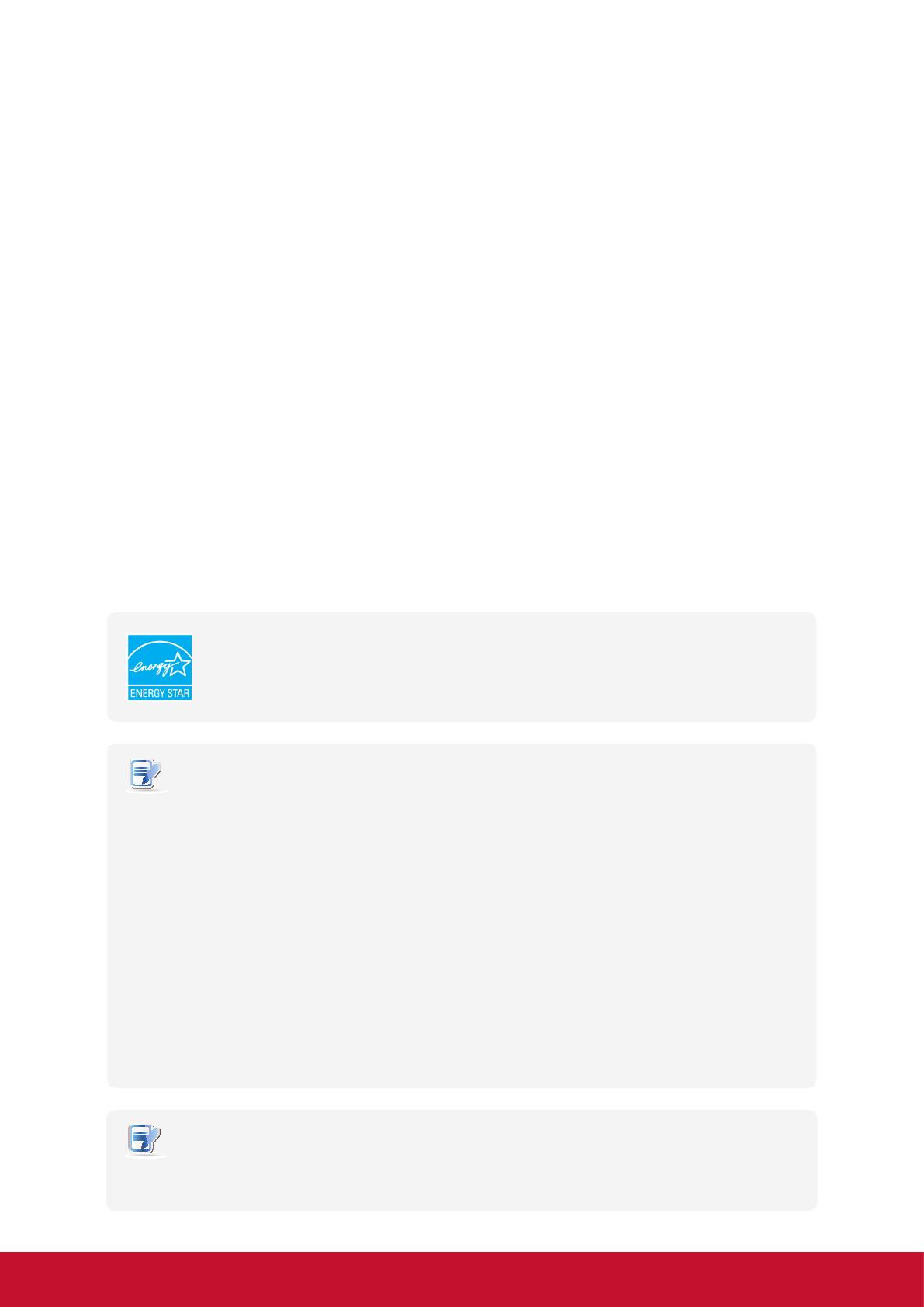
iv
Informations de copyright
Copyright © ViewSonic Corporation, 2014. Tous droits réservés.
ViewSonic et le logo des trois oiseaux et MultiClient sont des marques déposées par
ViewSonic Corporation.
Microsoft
®
, Windows
®
, et MultiPoint™ sont des marques déposées du groupe de sociétés
Microsoft.
Les autres noms de produits mentionnés ici sont utilisés à des ns d'identication
uniquement et peuvent être des marques et / ou des marques déposées de leurs sociétés
respectives.
Décharge de responsabilité : La société ViewSonic Corporation ne peut être tenue
pour responsable d’erreurs techniques ou d’impression ni d'omissions dans le présent
manuel ; dommages directs ou indirects résultant de la livraison, des performances ou de
l’utilisation de ce produit; ViewSonic Corp. décline également toute responsabilité vis-à-
vis des performances ou de l’utilisation de ce produit.Dans un souci amélioration constant
de ses produits, ViewSonic Corporation se réserve le droit de modier les spécications
du produit sans avis préalable. Les informations contenues dans ce document peuvent
changer sans préavis.Aucune partie de ce document ne peut être copiée, reproduite ou
transmise par quelque moyen que ce soit, dans n’importe quel but, sans l’autorisation
écrite préalable de ViewSonic Corporation.
Les clients légers ViewSonic SC-T47 détenteurs de l’ENERGY STAR réduisent les émissions
de gaz à effet de serre en respectant les directives strictes d’efcacité énergétique dénies
par l’Agence de protection de l’environnement des États-Unis et le Département de l’Énergie
des États-Unis.
REMARQUE
• Display Off Mode (Mode afchage désactivé). Après 15 minutes d’inactivité utilisateur,
l’afchage sera éteint pour réduire la consommation électrique par les réglages usine par défaut.
L’afchage retourne au mode normal d’afchage lors de la détection d’une demande de la part
d’un utilisateur, telle qu’un déplacement de la souris ou un appui sur une touche.
(Pour régler ce paramètre, connectez-vous d’abord au système avec un compte administrateur.
Puis, sur le bureau, déplacez votre souris dans l’angle inférieur droit, cliquez sur Settings
(Paramètres) > Control Panel (Panneau de commande) > System and Security (Système et
sécurité) > Power Options (Options d’alimentation) > Choose when to turn off the display
(Choisir quand éteindre l’écran), sélectionnez une option souhaitée dans le menu déroulant
puis cliquez sur Save changes (Enregistrer les changements) pour les appliquer.)
• System Sleep Mode (Mode veille système). Pour passer au mode Veille Système pour votre
client léger, faites comme suit :
1. Sur le bureau, appuyez sur les touches Alt et F4 au clavier.
2. Dans la fenêtre qui s’afche, cliquez sur le menu déroulant pour sélectionner Sleep (Veille),
puis cliquez sur OK pour conrmer.
(Pour retourner au mode Normal, appuyez sur le bouton Marche-Arrêt. Vous devrez peut-être
fournir vos identiants utilisateur.)
REMARQUE
• Les paramètres par défaut de gestion de l’alimentation ont été choisis pour répondre à la norme
ENERGY STAR, selon les recommandations du programme ENERGY STAR de façon à obtenir
une réduction optimale de la consommation.

v
Enregistrement du produit
Pour répondre à vos besoins à venir et pour recevoir toutes les informations
supplémentaires au moment de leur parution, veuillez enregistrer votre produit par le biais
d’Internet à l’adresse suivante: www.viewsonic.com.
Pour votre information
Nom du produit :
Numéro du modèle :
Numéro du document :
Numéro de série :
Date d’achat :
SC-T47
ViewSonic Thin Client
VS15835
SC-T47_UG_FRN Rev. 1A 06-20-14
_______________________________
_______________________________
Elimination du produit en n de vie
ViewSonic respecte l’environnement et fait des efforts allant dans le sens d’un
environnement de travail et de vie écologiques. Merci d’oeuvrer aussi pour une
informatique plus intelligente et plus écologique. Pour en savoir plus, veuillez visiter le site
web de ViewSonic.
Etats-Unis et Canada : http://www.viewsonic.com/company/green/recycle-program/
Europe : http://www.viewsoniceurope.com/uk/support/recycling-information/
Taiwan : http://recycle.epa.gov.tw/recycle/index2.aspx

vi
A propos de ce manuel de l'utilisateur
Ce manuel vous propose des instructions détaillées sur la conguration, l'utilisation, la maintenance et la
gestion de vos clients légers ViewSonic SC-T47.
Structure du manuel et sujets
Chapitre Sujet
1 Ce chapitre vous propose un aperçu des clients légers ViewSonic SC-T47.
2
Ce chapitre vous propose des instructions détaillées sur la conguration des clients légers ViewSonic
SC-T47.
3 Ce chapitre vous propose des instructions de base sur l'utilisation des clients légers ViewSonic SC-T47.
4
Ce chapitre vous propose des instructions sur la manière de congurer les paramètres client et de
personnaliser vos clients légers ViewSonic SC-T47 avec la console ViewSonic Client Setup.
Appendices
Propose des informations supplémentaires sur la maintenance et la mise à niveau des
clients légers ViewSonic SC-T47.
Caractéristiques Propose des informations détaillées sur des composants-clés des clients légers ViewSonic SC-T47.
Remarques, astuces et avertissements
Tout au long de ce manuel, des remarques, des astuces et des avertissements sont utilisés, dans les
formats suivants, pour fournir des informations importantes, des conseils utiles, et réduire les risques de
blessures, de dommages aux appareils, ou de pertes de données sur votre système.
REMARQUE
• Une remarque fournit des informations importantes pour une situation
spécique.
ASTUCE
• Une astuce donne des conseils pratiques pour accomplir une tâche plus
efcacement.
AVERTISSEMENT
• Un avertissement fournit des informations cruciales qui doivent être suivies
pour réduire les risques de blessures, de dommages aux appareils, ou de
pertes de données sur votre système.

vii
Conventions textuelles
Les styles suivants sont utilisés dans ce manuel lorsqu'il fait référence à des éléments opérationnels sur les
périphériques d'entrée, les panneaux des équipements, ou les interfaces des applications.
Élément Style Exemple
touches sur le clavier gras Ctrl + F2, Alt + F9, Alt + Tab
fenêtres de l'application ou listes
d'entrées
première lettre
en majuscule
Liste de connexions ICA, liste de connexions RDP, liste de connexions View
boutons ou onglets dans une
fenêtre, barres d'outils, barre
des tâches ou menu
gras OK, Next (Suivant), Save (Enregistrer), onglet Applications
options dans une fenêtre, écran,
liste ou menu
gras
Start the following program on connection (Démarrez le programme
suivant à la connexion), Remote Desktop Services (Remote Desktop
Services), Better Appearance (32 bits) (Meilleure apparence - 32 bits),
Web Logon (Connexion Web)
sélection d'une série d'options gras
Applications > Citrix ICA, Applications > Remote Desktop, Applications >
VMware View, Network (Réseau) > Wireless (Sans l),
Devices (Appareils) > Printer (Imprimante), System (Système) > Time
Zone (Fuseau horaire)

Table of Contents
Informations de conformité i
Informations importantes liées à la sécurité ii
Déclaration de conformité RoHS2 (LSDEEE2) iii
Informations de copyright iv
Enregistrement du produit v
A propos de ce manuel de l'utilisateur vi
Structure du manuel et sujets vi
Remarques, astuces et avertissements vi
Conventions textuelles vii
1 Aperçu 1
1.1 Introduction 2
1.2 Fonctions 2
1.3 Contenu de la boîte 3
1.4 Vues de l’extérieur 4
1.5 Composants du panneau 5
1.6 Voyants DEL 7
1.7 Avant de commencer 7
1.8 Accès au service avec votre SC-T47 8
2 Congurer votre SC-T47 9
2.1 Positionner votre SC-T47 10
2.2 Se connecter 13
3 Démarrage 14
3.1 Raccourcis standard 15
3.2 Accéder aux services Citrix 16
3.3 Accéder aux services Microsoft Remote Desktop 22
3.4 Accéder aux services VMware View et Horizon View 24
4 Congurer les paramètres du client 26
4.1 ViewSonic Client Setup 27
4.1.1 Aperçu de l’interface 27
4.1.2 Aperçu rapide des paramètres du client 28
4.2 Conguration des paramètres système 29
4.2.1 Aperçu de l’onglet System (Système) 29
4.2.2 Brève description des paramètres disponibles 30
4.2.3 Conguration des privilèges d’accès et du mot de passe de ViewSonic Client Setup 31
4.2.4 Congurer les paramètres de Shadow pour l’assistance à distance 33

4.2.5 Mettre à jour le rmware à partir de l’ordinateur de gestion 34
4.2.6 Prendre des instantanés pour les déploiements de masse 37
4.2.7 Déployer une image système avec un instantané créé 38
4.2.8 Activer ou désactiver le mode Appliance (Appareil) 41
4.2.9 Congurer UWF (Unied Write Filter) 45
4.3 Congurer les paramètres d’appareil externe 47
4.3.1 Aperçu de l’onglet Devices (Appareils) 47
4.3.2 Brève description des paramètres disponibles 47
4.3.3 Congurer les paramètres pour les appareils de stockage USB 48
4.3.4 Désactiver ou activer les appareils audio joints 49
4.4 Congurer les paramètres d’interface utilisateur 50
4.4.1 Aperçu de l’onglet User Interface (Interface utilisateur) 50
4.4.2 Brève description des paramètres disponibles 50
4.4.3 Congurer l’achage des raccourcis standard du bureau pour un accès rapide 51
4.5 Congurer les paramètres d’accès au service 52
4.5.1 Aperçu de l’onglet Applications 52
4.5.2 Brève description des paramètres disponibles 53
4.5.3 Congurer les paramètres de base de connexion RDP 54
4.5.4 Accéder aux services Remote Desktop 62
4.5.5 Congurer les paramètres de connexion RDP avancés 67
4.5.6 Congurer les paramètres de base de connexion ICA 81
4.5.7 Accéder aux services Citrix 89
4.5.8 Congurer les paramètres de connexion ICA avancés 96
4.5.9 Congurer les paramètres de connexion VMware View 108
4.5.10 Accéder aux services VMware View ou Horizon View 110
4.5.11 Congurer les paramètres de connexion View avancés 112
4.5.12 Congurer les paramètres du navigateur Web 114
Appendices 117
A.1 Réinitialiser votre SC-T47 118
Caractéristiques 119
Service clientèle 120
Garantie limitée 121

1
Aperçu
1
Ce chapitre propose un aperçu de vos clients légers SC-T47.
1.1 Introduction
Virtualisation et appareils naux simples 2
1.2 Fonctions
Fonctions-clés de ViewSonic SC-T47 2
1.3 Contenu de la boîte
Vérier le contenu de la boîte 3
1.4 Vues de l’extérieur
Aperçu des éléments extérieurs au client léger 4
1.5 Composants du panneau
Descriptions des composants du panneau frontal et
arrière
5
1.6 Voyants DEL
Descriptions des signaux des voyants DEL 7
1.7 Avant de commencer
À propos de FBWF (File-Based Write Filter - Filtre
d’écriture basé sur un chier)
À propos des comptes utilisateur par défaut
À propos du comportement lors du démarrage du
système
7
8
8
1.8 Accès au service avec votre SC-T47
Raccourcis bureau standard et personnalisés 8

Aperçu
Introduction
2
1.1 Introduction
La virtualisation de bureaux propose une nouvelle façon de concevoir et d’implémenter les structures
informatiques. Avec une infrastucture virtualisée, les stations ne sont plus une machine encombrante, mais un
appareil nal permettant aux utilisateurs d’accéder aux services de remise des serveurs.
Avec l’arrivée des technologies de virtualisation, vous pouvez grandement bénécier :
• Accès à des applications/bureaux à la demande
• D’une gestion centralisée des environnements de travail
• D’une réduction drastique des problèmes matériel/logiciel
• D’une maintenance système simpliée
• D’une sécurité système améliorée
• De plus d’extensibilité avec des appareils naux à bas coût
1.2 Fonctions
Les fonctions principales des clients légers ViewSonic SC-T47 sont:
• Prise en charge des achages quadruples (DVI-I*3 et DVI-D*1).
• Lecteur de carte à puce pour identication, authentication, stockage de données, etc. (optionnel)
• Anciens ports série pour périphériques moins récents
• La prise en charge d’un plus grand nombre de solutions de virtualisation des plus grandes entreprises du
secteur:
Ź Microsoft® Remote Desktop
Ź Citrix® XenApp™, XenDesktop® et VDI-in-a-Box™
Ź VMware® View™ et VMware® Horizon View™
• Prise en charge des technologies haute dénition:
Ź Microsoft® RemoteFX®
Ź Citrix® HDX™
Ź VMware® View™ PCoIP®
• Un accès simple à divers bureaux/applications
• ViewSonic Client Setup intégré en tant que console de gestion du client local

Aperçu
Contenu de la boîte
3
1.3 Contenu de la boîte
Veuillez vérier le contenu de la boîte. Assurez-vous que tous les éléments sont présents dans la boîte. Si l’un des
éléments manque ou est endommagé, contactez immédiatement votre revendeur.
ViewSonic SC-T47 Adaptateur secteur
Cordon d’alimentation (CA)
amovible
Guide de démarrage rapide Support Disque optique
Thin Client
05/05/14 Thin Client_DVD Made in Taiwan
Brochure d’informations sur la
conformité
Plaque de montage VESA Vis M3XL10*1
Adaptateur DVI-I vers VGA

Aperçu
Vues de l’extérieur
4
1.4 Vues de l’extérieur
Vue de devant/dessous
Fente de verrouillage du support
Panneau frontal
Trous patins/VESA
Vue de derrière à gauche
Fente de sécurité
Kensington
Panneau arrière
Interface E/S (Voir section
suivante pour plus de détails)

Aperçu
Composants du panneau
5
1.5 Composants du panneau
Composants du panneau frontal
Numéro Symbole Nom Description
1 DEL d’alimentation Indique l’état de l’alimentation.
2 Bouton d’alimentation Appuyez pour allumer votre SC-T47.
3 LED SSD Indique l’état du disque SSD (Solid-State Drive).
4
Port Casque Pour brancher un casque ou des haut-parleurs.
5
Port Microphone Pour brancher un microphone.
6
Port USB 3.0 Se connecte à un périphérique USB.
7
Port USB 2.0 Se connecte à un périphérique USB.
8
Lecteur de carte à
puce (optionnel)
Insérez une carte à puce pour identication, authentication,
stockage de données, etc.
1
2
3
4
5
6
7
8

Aperçu
Composants du panneau
6
Composants du panneau arrière
Numéro Symbole Nom Description
1
Port DVI-I Pour brancher un moniteur.
2
Port Série
(RS-232)
Pour brancher un périphérique de port série comme une imprimante ou
un périphérique de point de vente.
3
Port DVI-I Pour brancher un moniteur.
4
Fente de
sécurité
Kensington
S’attache à un objet xe avec un câble de sécurité.
5
Port DVI-I Pour brancher un moniteur.
6
Port LAN Pour se connecter à un réseau informatique.
7
Port DVI-D Pour brancher un moniteur.
8
Port USB 2.0 Se connecte à un périphérique USB.
9
ENTRÉE
SECTEUR CC
Pour brancher un adaptateur CA.
7
3
4
5
6
8
2
1
9
Modules E/S arrière sélectionnables
Ports série et DVI supplémentaires :
1
2
5

Aperçu
Voyants DEL
7
1.6 Voyants DEL
Votre SC-T47 est équipé d’indicateurs DEL pour les états d’alimentation et de disque SSD. La signication des
voyants DEL est décrite ci-dessous :
DEL Signal Signication
DEL d’alimentation
Bleu Votre SC-T47 est en mode Sous tension.
Orange Votre SC-T47 est en mode Veille.
LED SSD Orange clignotant Le disque SSD (Solid-State Drive) est utilisé.
Le port LAN de votre SC-T47 est équipé d’indicateurs DEL pour les états du réseau. La signication des voyants DEL
est décrite ci-dessous :
DEL gauche
(taux de transmission)
DEL droit
(activité de transmission)
Signication
DEL de signal
Désactivé Désactivé Votre SC-T47 n’est pas connecté à un réseau LAN.
Désactivé Orange clignotant Votre SC-T47 se connecte à un réseau LAN 10 Mbps.
Orange Orange clignotant Votre SC-T47 se connecte à un réseau LAN 100 Mbps.
Vert Orange clignotant Votre SC-T47 se connecte à un réseau LAN 1000 Mbps.
1.7 Avant de commencer
À propos de UWF (Unied Write Filter)
Avant de commencer la conguration du client via la console ViewSonic Client Setup ou le système d’exploitation
Windows Embedded Standard, veuillez noter que dans une session, toute modication du système ne sera pas
conservée par défaut après le redémarrage du système. Cela est dû à une fonction spéciale appelée UWF (Unied
Write Filter) dans votre système Windows Embedded.
Par défaut, votre SC-T47 a la fonction UWF activée. Unied Write Filter (UWF) est un ltre d’écriture sur secteur
interceptant toutes les tentatives d’écriture dans un volume protégé et redirigeant ces tentatives d’écriture dans
un recouvrement virtuel. Avec UWF, toutes les modications système n’aecteront que la session sur laquelle les
modications ont été eectuées. Après le redémarrage, tous les changements seront annulés.
Vous pouvez modier la valeur par défaut via la console ViewSonic Client Setup. Il est fortement conseillé de lire
d’abord la section correspondante dans ce manuel de l’utilisateur avant d’apporter des modications à votre
système.
AVERTISSEMENT
• Veuillez lire la section suivante POUR COMMENCER avant d’apporter toute
modication à votre système: «4.2.8 Congurer UWF (Unied Write Filter)» à la
page 42.
REMARQUE
• En tant que client léger, votre SC-T47 est essentiellement destiné à accéder à des
bureaux distants ou virtuels sur des serveurs. Avec l’espace de disque dur limité
et protégé (compatible UWF), il n’est pas recommandé d’enregistrer les données
sur votre SC-T47. À la place, vous pouvez utiliser des espaces de stockage sur
des bureaux distants / virtuels, des périphériques de stockage amovibles ou des
réseaux.
• Dans le cas où vous avez besoin de copier un chier dans le volume protégé,
assurez-vous que sa taille est inférieure à l’espace mémoire libre (recouvrement).
Dans le cas contraire, votre système peut avoir des résultats inattendus ou ne plus
répondre.

Aperçu
Accès au service avec votre SC-T47
8
À propos des comptes utilisateur par défaut
Il y a deux comptes utilisateur par défaut pour votre système Windows Embedded : l’un est le standard, l’autre est
l’administratif. Les justicatifs par défaut sont comme suit:
Type Nom de compte Mot de passe
Administrator Administrator Administrator
Utilisateur standard User (Utilisateur) Utilisateur
REMARQUE
• Les mots de passe sont sensibles à la casse.
À propos du comportement lors du démarrage du système
Chaque fois que le système est démarré, il se connectera automatiquement au système d’exploitation Windows
Embedded à l’aide du compte utilisateur standard par défaut comme indiqué dans le tableau sur les comptes
utilisateur par défaut ci-dessus.
1.8 Accès au service avec votre SC-T47
Avec ViewSonic SC-T47, vous pouvez accéder simplement aux solutions de virtualisation de Citrix, Microsoft et
VMware en quelques clics. Deux types de raccourci sont disponibles: standard et personnalisé. Le premier est
disponible sur le bureau de Windows Embedded par défaut. Le second peut être créé et personnalisé via la console
ViewSonic Client Setup.
Raccourcis bureau standard
Vous pouvez trouver les instructions sur la manière d’utiliser les raccourcis bureau standard pour accéder aux
applications ou aux bureaux à la demande dans le chapitre «Aperçu» on page 1 ou dans le Guide de démarrage
rapide du SC-T47.
Raccourcis bureau standard
Vous pouvez trouver les instructions sur la façon de créer et de personnaliser des raccourcis d’accès dans le chapitre
4 «Congurer les paramètres du client» on page 26.

9
Ce chapitre donne des instructions détaillées pour
congurer et rendre opérationnel votre SC-T47.
2.1 Positionner votre SC-T47
Comment positionner votre SC-T47. 10
2.2 Se connecter
Comment connecter les périphériques et
brancher l’alimentation sur votre SC-T47
13
Congurer votre SC-T47
2

Congurer votre SC-T47
Positionner votre SC-T47
10
2.1 Positionner votre SC-T47
Trois options d’emplacement sont disponibles pour votre SC-T47 : horizontal, droit ou installation VESA. Vous pouvez
choisir celle qui vous convient le mieux.
Position horizontale
Pour installer votre SC-T47 en position horizontale, veuillez suivre les étapes ci-dessous :
1. Fixez les quatre (4) patins en caoutchouc fournis dans les quatre (4) trous de patins sur la face inférieure de
votre SC-T47.
2. Assurez-vous que la surface de l’endroit désiré est horizontale.
3. Placez votre SC-T47 à la position désirée.
Position verticale
Pour installer votre SC-T47 en position verticale, veuillez suivre les étapes ci-dessous :
1. Tenez le panneau avant de votre SC-T47 d’une main avec le côté de la fente de verrouillage orienté vers le
haut.
La page est en cours de chargement...
La page est en cours de chargement...
La page est en cours de chargement...
La page est en cours de chargement...
La page est en cours de chargement...
La page est en cours de chargement...
La page est en cours de chargement...
La page est en cours de chargement...
La page est en cours de chargement...
La page est en cours de chargement...
La page est en cours de chargement...
La page est en cours de chargement...
La page est en cours de chargement...
La page est en cours de chargement...
La page est en cours de chargement...
La page est en cours de chargement...
La page est en cours de chargement...
La page est en cours de chargement...
La page est en cours de chargement...
La page est en cours de chargement...
La page est en cours de chargement...
La page est en cours de chargement...
La page est en cours de chargement...
La page est en cours de chargement...
La page est en cours de chargement...
La page est en cours de chargement...
La page est en cours de chargement...
La page est en cours de chargement...
La page est en cours de chargement...
La page est en cours de chargement...
La page est en cours de chargement...
La page est en cours de chargement...
La page est en cours de chargement...
La page est en cours de chargement...
La page est en cours de chargement...
La page est en cours de chargement...
La page est en cours de chargement...
La page est en cours de chargement...
La page est en cours de chargement...
La page est en cours de chargement...
La page est en cours de chargement...
La page est en cours de chargement...
La page est en cours de chargement...
La page est en cours de chargement...
La page est en cours de chargement...
La page est en cours de chargement...
La page est en cours de chargement...
La page est en cours de chargement...
La page est en cours de chargement...
La page est en cours de chargement...
La page est en cours de chargement...
La page est en cours de chargement...
La page est en cours de chargement...
La page est en cours de chargement...
La page est en cours de chargement...
La page est en cours de chargement...
La page est en cours de chargement...
La page est en cours de chargement...
La page est en cours de chargement...
La page est en cours de chargement...
La page est en cours de chargement...
La page est en cours de chargement...
La page est en cours de chargement...
La page est en cours de chargement...
La page est en cours de chargement...
La page est en cours de chargement...
La page est en cours de chargement...
La page est en cours de chargement...
La page est en cours de chargement...
La page est en cours de chargement...
La page est en cours de chargement...
La page est en cours de chargement...
La page est en cours de chargement...
La page est en cours de chargement...
La page est en cours de chargement...
La page est en cours de chargement...
La page est en cours de chargement...
La page est en cours de chargement...
La page est en cours de chargement...
La page est en cours de chargement...
La page est en cours de chargement...
La page est en cours de chargement...
La page est en cours de chargement...
La page est en cours de chargement...
La page est en cours de chargement...
La page est en cours de chargement...
La page est en cours de chargement...
La page est en cours de chargement...
La page est en cours de chargement...
La page est en cours de chargement...
La page est en cours de chargement...
La page est en cours de chargement...
La page est en cours de chargement...
La page est en cours de chargement...
La page est en cours de chargement...
La page est en cours de chargement...
La page est en cours de chargement...
La page est en cours de chargement...
La page est en cours de chargement...
La page est en cours de chargement...
La page est en cours de chargement...
La page est en cours de chargement...
La page est en cours de chargement...
La page est en cours de chargement...
La page est en cours de chargement...
La page est en cours de chargement...
La page est en cours de chargement...
La page est en cours de chargement...
La page est en cours de chargement...
La page est en cours de chargement...
La page est en cours de chargement...
La page est en cours de chargement...
La page est en cours de chargement...
-
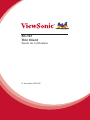 1
1
-
 2
2
-
 3
3
-
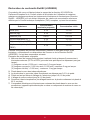 4
4
-
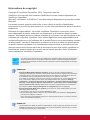 5
5
-
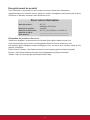 6
6
-
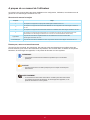 7
7
-
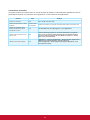 8
8
-
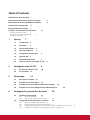 9
9
-
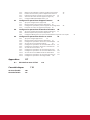 10
10
-
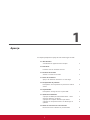 11
11
-
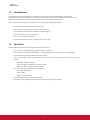 12
12
-
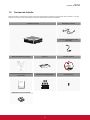 13
13
-
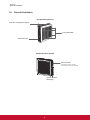 14
14
-
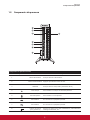 15
15
-
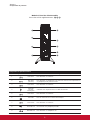 16
16
-
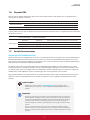 17
17
-
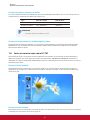 18
18
-
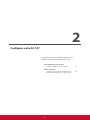 19
19
-
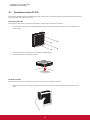 20
20
-
 21
21
-
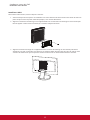 22
22
-
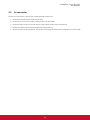 23
23
-
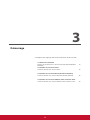 24
24
-
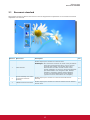 25
25
-
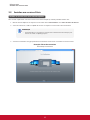 26
26
-
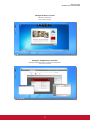 27
27
-
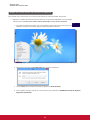 28
28
-
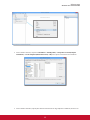 29
29
-
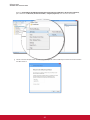 30
30
-
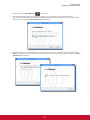 31
31
-
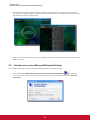 32
32
-
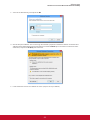 33
33
-
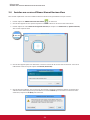 34
34
-
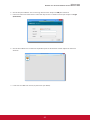 35
35
-
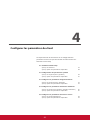 36
36
-
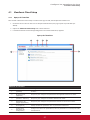 37
37
-
 38
38
-
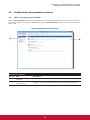 39
39
-
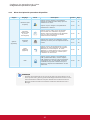 40
40
-
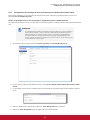 41
41
-
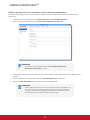 42
42
-
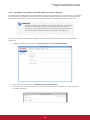 43
43
-
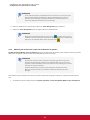 44
44
-
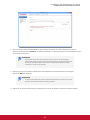 45
45
-
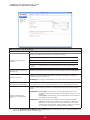 46
46
-
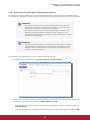 47
47
-
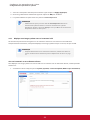 48
48
-
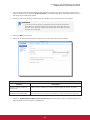 49
49
-
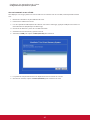 50
50
-
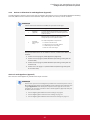 51
51
-
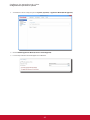 52
52
-
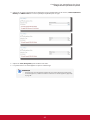 53
53
-
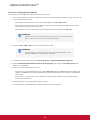 54
54
-
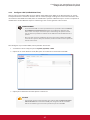 55
55
-
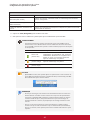 56
56
-
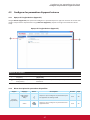 57
57
-
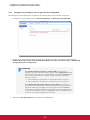 58
58
-
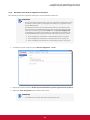 59
59
-
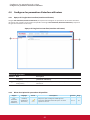 60
60
-
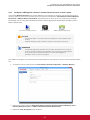 61
61
-
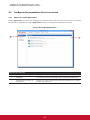 62
62
-
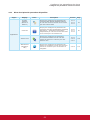 63
63
-
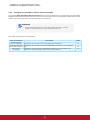 64
64
-
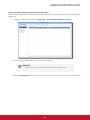 65
65
-
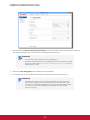 66
66
-
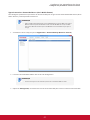 67
67
-
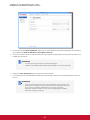 68
68
-
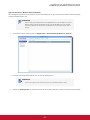 69
69
-
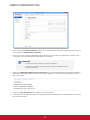 70
70
-
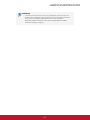 71
71
-
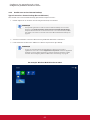 72
72
-
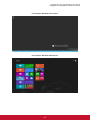 73
73
-
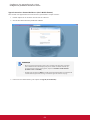 74
74
-
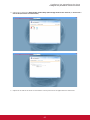 75
75
-
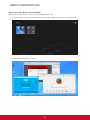 76
76
-
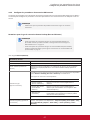 77
77
-
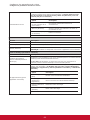 78
78
-
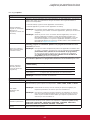 79
79
-
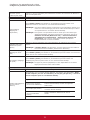 80
80
-
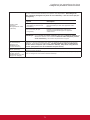 81
81
-
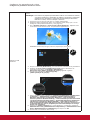 82
82
-
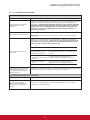 83
83
-
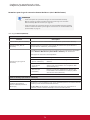 84
84
-
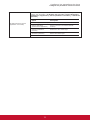 85
85
-
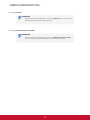 86
86
-
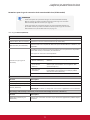 87
87
-
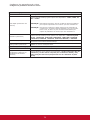 88
88
-
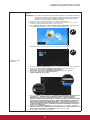 89
89
-
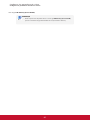 90
90
-
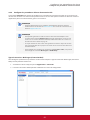 91
91
-
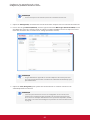 92
92
-
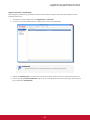 93
93
-
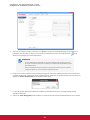 94
94
-
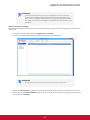 95
95
-
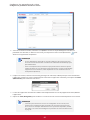 96
96
-
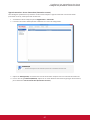 97
97
-
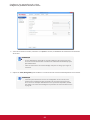 98
98
-
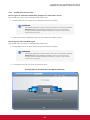 99
99
-
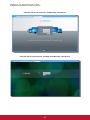 100
100
-
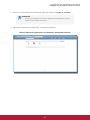 101
101
-
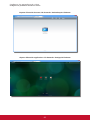 102
102
-
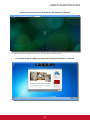 103
103
-
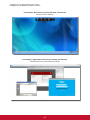 104
104
-
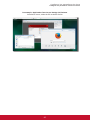 105
105
-
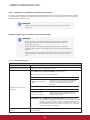 106
106
-
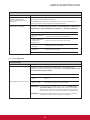 107
107
-
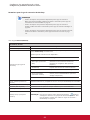 108
108
-
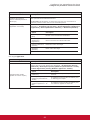 109
109
-
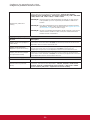 110
110
-
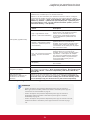 111
111
-
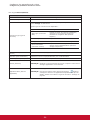 112
112
-
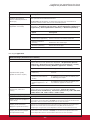 113
113
-
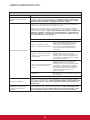 114
114
-
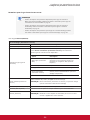 115
115
-
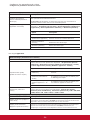 116
116
-
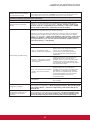 117
117
-
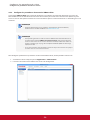 118
118
-
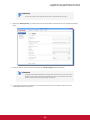 119
119
-
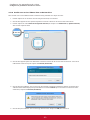 120
120
-
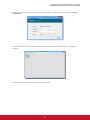 121
121
-
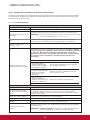 122
122
-
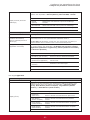 123
123
-
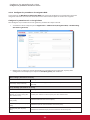 124
124
-
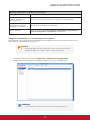 125
125
-
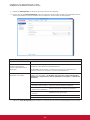 126
126
-
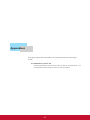 127
127
-
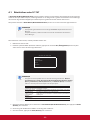 128
128
-
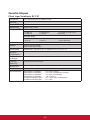 129
129
-
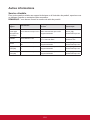 130
130
-
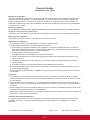 131
131
-
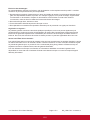 132
132
-
 133
133
ViewSonic SC-T47_WW_BK_US0 Mode d'emploi
- Catégorie
- Clients légers
- Taper
- Mode d'emploi
- Ce manuel convient également à
Documents connexes
-
ViewSonic SC-T46_WW_BK_US0 Mode d'emploi
-
ViewSonic SC-T46_WW_BK_US0 Mode d'emploi
-
ViewSonic SC-T47_WW_BK_US0 Mode d'emploi
-
ViewSonic SC-T45_BK_US_0 Mode d'emploi
-
ViewSonic SC-T46_WW_BK_US0 Mode d'emploi
-
ViewSonic SC-T35_BK_US_0 Manuel utilisateur
-
ViewSonic EP1042T-S Mode d'emploi
-
ViewSonic NMP580-W Mode d'emploi
-
ViewSonic SC-U25_BK_US0 Mode d'emploi
-
ViewSonic SD-T245_BK_US0 Mode d'emploi
Autres documents
-
Samsung 720XT Manuel utilisateur
-
 VMware View View 5.1 Mode d'emploi
VMware View View 5.1 Mode d'emploi
-
VMware Horizon HTML Access 4.5 Mode d'emploi
-
ONKYO UWF-1 Le manuel du propriétaire
-
 Axel M80-M85 et M90-M95 Manuel utilisateur
Axel M80-M85 et M90-M95 Manuel utilisateur
-
nComputing N500 Quick Installation Guide
-
VMware Horizon 7.1 Mode d'emploi
-
VMware Horizon View 6.0.1 Mode d'emploi
-
Philips SB4B1927CB/00 Product Datasheet
-
Naim HDX Le manuel du propriétaire